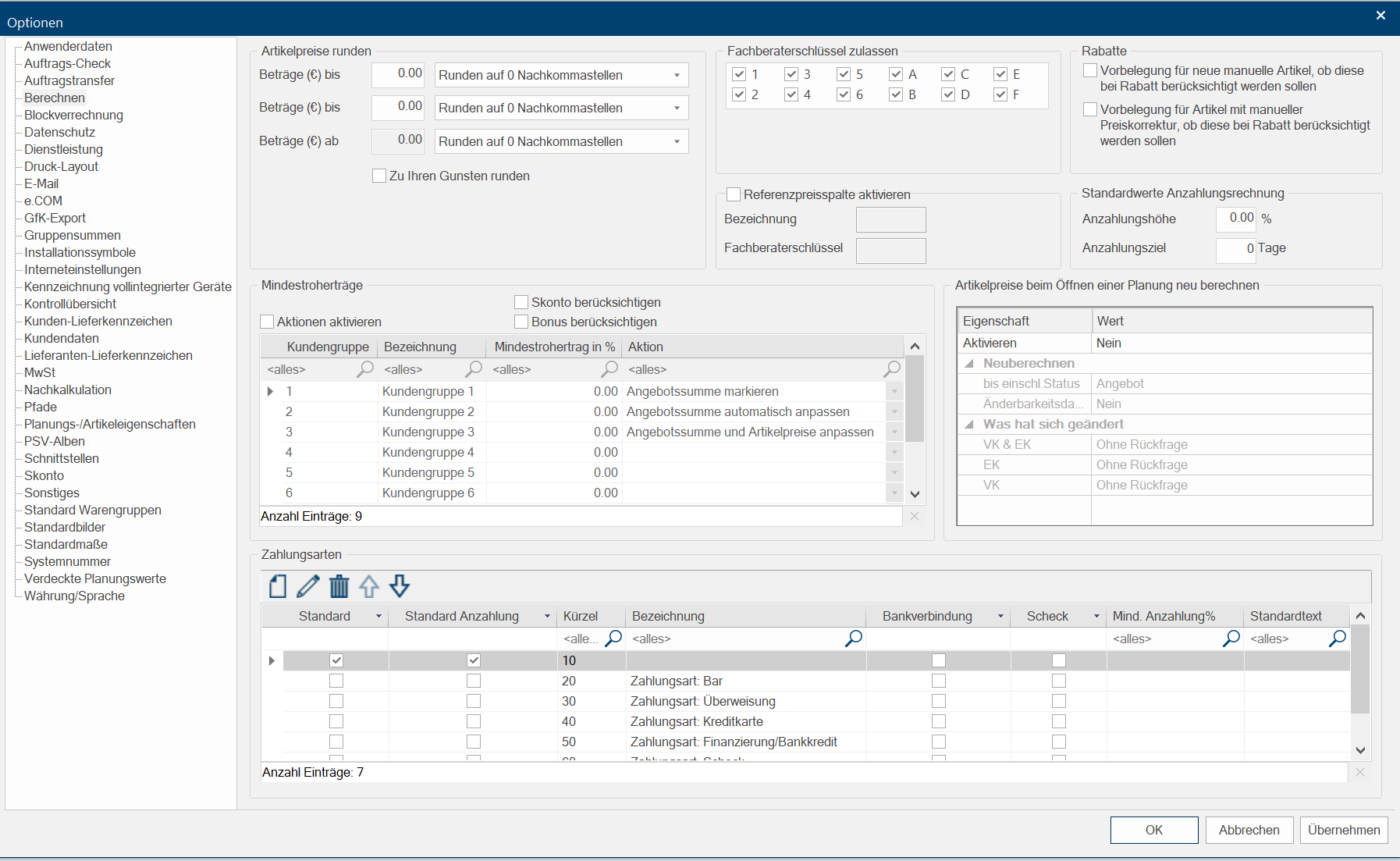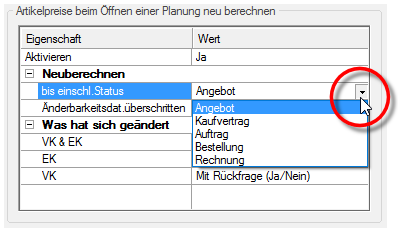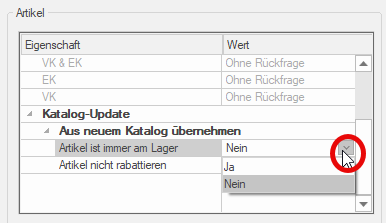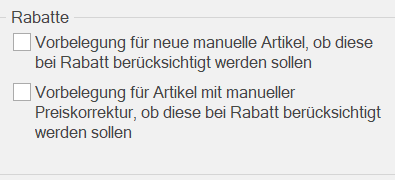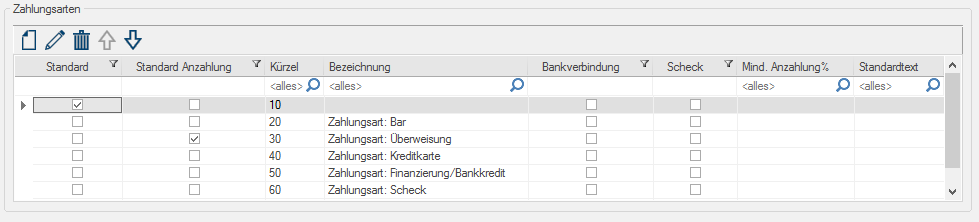Calculer
Sur la page Calculer, vous pouvez effectuer les réglages principaux pour toute la partie du calcul du prix. À côté des réglages pour arrondir les prix d´articles, vous pouvez également activer la Marge brute min. ainsi que gérer les Modes de payement souhaités. Ci-après, nous vous expliquons en détail les différentes parties.
Les parties sur Calculer
Dans la partie Arrondir prix articles, vous pouvez définir comment CARAT doit arrondir les prix. Pour cela jusqu´à trois possibilités sont à votre disposition, sur la base desquelles la valeur des montants sera arrondie.
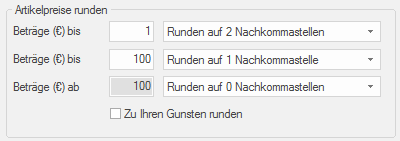
- Vous pouvez utiliser la première ligne par ex. pour des petits montants (par exemple jusqu´à un Euro). L´entrée dans le champ de sélection Lorsque pour une fonction, plusieurs possibilités sont à disposition, celles-ci sont souvent mentionnées dans une liste. Cliquez simplement sur le triangle noir du côté droit pour ouvrir la liste et pour sélectionner la mention souhaitée. arrondir à 2 chiffres après la virgule, arrondi automatiquement le montant.
- La ligne du milieu peut être utilisée pour des petits montants (par exemple jusqu´à 100 Euro). Par le champ de sélection arrondir à 1 chiffre après la virgule, le montant de la somme est arrondi à 10 cents supérieur ou arrondi.
- Le réglage Arrondir à 0 chiffres après la virgule dans la dernière ligne se réfère automatiquement au montant, qui est indiqué dans la ligne du milieu comme Montant jusque. De cette manière tous les montants (par exemple à partir de 100 Euro) sont arrondis à l´Euro supérieur ou inférieur le plus proche.
- Par la case à cocher Arrondir en votre faveur, vous pouvez arrondir vers le haut tous les montants qui sont arrondis à une ou 0 positions derrière la virgule.
Dans la partie Marges brutes min, vous avez la possibilité de définir différentes marges brutes min et de définir quelle action doit effectuer CARAT lorsque la marge brute n´est pas atteinte. La fonction Marge brute min est surtout recommandable, si vous voulez éviter que la marge brute souhaitée ne soit pas atteinte involontairement par des modifications de prix comme par ex. un calcul bloc, un calcul valeur, une remise, un prix final déterminé, un prix fixe ou par des modifications de prix manuelles.
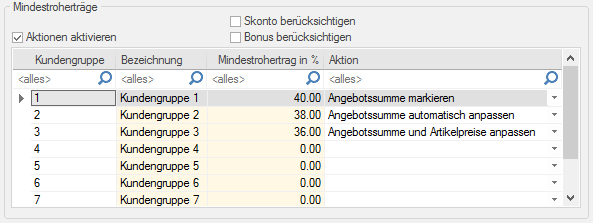
Lors du travail journalier avec CARAT, il arrive que des valeurs soient modifiées lors du traitement des données de base, ce qui se répercute sur le calcul prix. Ceci spécialement pour des nouveaux prix dans vos assortiments-promo, pour des conditions modifiées ou également si vous renseignez de nouveaux facteurs. Il est peut être plus simple que ces modifications s´appliquent automatiquement dans la planification actuelle, par ex: dans des planifications encore ouvertes, pour que d´éventuelles différences de prix ne soient pas à votre charge. Dans ce cas, la partie Recalculer tous les articles lors de l´ouverture de la planification est à votre disposition.
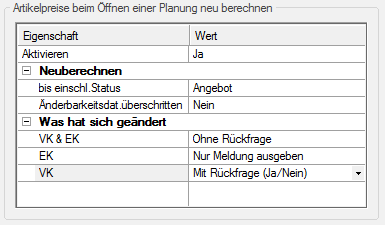
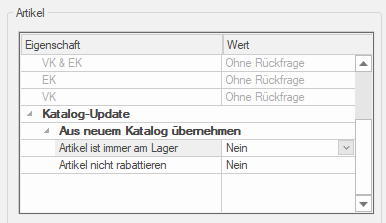
Cette partie se compose d´un tableau à deux colonnes. Dans la colonne Valeur, vous pouvez régler de différentes propriétés. De cette manière, vous pouvez définir si en règle générale CARAT doit re-contrôler les prix d´article lors de l´ouverture d´une planification. De plus, vous pouvez définir, comment le programme doit réagir lorsque les prix ont changés. Pour modifier une valeur, veuillez cliquer Si rien de contraire n´est indiqué, appuyez la touche gauche de la souris une fois rapidement. Cliquer a pour effet de sélectionner un objet ou - par ex. si vous cliquez sur un bouton - l´exécution de l´action indiquée (par ex. OK, annuler, appliquer, quitter etc.). dans la ligne correspondante, et ensuite un petit bouton Dans une fenêtre de dialogue, vous trouvez toujours un ou plusieurs boutons, qui peuvent être activés par un clic. Des actions typiques pour un bouton sont par ex. OK, annuler, appliquer. Les boutons sont toujours actionnés par un simple clic sur la touche gauche de la souris. avec un triangle apparaît. Vous pouvez sélectionner la valeur souhaitée par ce bouton.
|
|
|
|
Propriété: |
Valeur: |
|---|---|
|
Activer: |
Via la propriété Activer, la fonction pour le contrôle des prix d´articles est essentiellement activée. Les valeurs qui sont à votre disposition sont Oui et Non. |
|
jusqu´au statut inclus: |
Par l´option jusque statut inclus, vous pouvez définir jusqu´à quel statut un nouveau calcul des prix peut être effectué. Vous avez au choix: Devis, Conf. commande, Contrat de vente, Commande, Facture. |
|
Date de modification dépassée: |
Par l´option Date de modif. possible dépassée, vous pouvez définir si un nouveau calcul des prix sera tout de même effectué lorsque la date de modification possible a été dépassée. Les valeurs qui sont à votre disposition sont Oui ou Non. |
|
PV Avec PV = prix de vente, dans CARAT, on désigne le prix obtenu après la multiplication du prix de liste-CARAT par le facteur-net indiqué majoré de la TVA & PA Avec PA = prix d´achat, dans CARAT on désigne le prix après déduction des conditions, mais avant déduction de l´escompte et du bonus.: |
Les dernières propriétés concernent le prix d'achat et/ou le prix de vente. Vous pouvez ici définir l'action proprement dite que CARAT doit exécuter lorsque l'un des types de prix ou les deux ont changé. Vous avez le choix entre: Sans demande de confirmation, Avec demande de confirmation (Oui/Non), Afficher uniquement le message. |
|
Mise à jour catalogue Reprendre du nouveau catalogue |
Lorsqu'une mise à jour catalogue est effectuée, vous pouvez définir ici le statut que les articles doivent avoir après la mise à jour. Il peut s'agir du statut actuel ou du statut du nouveau catalogue. |
|
L´article est toujours disponible en stock |
Oui: le statut de l'article est repris du nouveau catalogue. Non: le statut de l'article reste identique à celui avant la mise à jour du catalogue. |
|
Pas de remise sur l´article |
Oui: le statut de l'article est repris du nouveau catalogue. Non: le statut de l'article reste identique à celui avant la mise à jour du catalogue. |
Fonctionnement:
- Si vous avez activé le re-calcul des prix d´articles, tous les prix des articles contenus dans la planification sont contrôlés sur la base des réglages dans les données du fournisseur, lors de l´ouverture de la planification. Si CARAT trouve une modification du PV ou PA ou même des deux, l´action pré-réglées sera effectuée.
- Sans demande de confirmation: les prix d´article (PV et/ou PA) sont directement modifiés selon les prix actuels courants.
- Avec demande de type (oui/non): avec cette option Le mot option (du latin: optio =volonté libre) désigne dans l´informatique une possibilité de choix. Dans notre cas, il s´agit toujours des champs de sélection ronds., un dialogue On appelle dialogue, fenêtre de dialogue ou champ de dialogue, des fenêtres spéciales dans des applications informatiques. Les fenêtres de dialogues sont affichées dans différentes situations lors de l´application pour réclamer l´insertion de certaines entrées ou confirmations de l´utilisateur. vous est affiché qui vous indique que les prix d´articles ont changés.
- Uniquement affiché le message: si cette option est activée, un message est affiché qui indique qu´ensuite les prix seront re-calculés.
Via la partie Autoriser la clé du conseiller La clé du conseiller est une suite de trois signes avec laquelle vous pouvez attribuer dans la planification les facteurs et conditions nécessaires. Tous les groupes d´articles sont toujours attribués à un des trois signes. En général ceci sont: 1ier signe meubles, 2ième signe accessoires, 3ième signe électros., vous pouvez définir quel chiffres et lettres peuvent être indiqués pour la clé du conseiller. De cette manière vous pouvez éviter que des combinaisons de clé du conseiller soient saisies qui ne sont pas souhaitées. Cette limitation peut être raisonnable pour l´environnement des filiales par exemple.
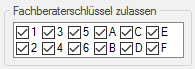
Si vous marquez l'option activer colonne de prix référentielle, vous avez la possibilité d'indiquer deux pré-réglages, pour une donnée de prix supplémentaire dans la fenêtre Les programmes et fichiers sont affichés dans Windows (anglais: fenêtre) dans des fenêtres. Pour chaque vue dans CARAT (par ex. plan de base, entrée d´articles, vue de face, perspective etc.) une propre fenêtre est ouverte. De cette façon, il est possible de voir en même temps, un nombre quelconque de fenêtres pour le traitement. Lorsqu´une modification est faite dans une des fenêtres, cette modification se répercute automatiquement sur toutes les autres fenêtres. du devis. Dans le champ Désignation, vous pouvez indiquer une désignation pour la colonne dans la fenêtre du devis. Avec la clé du conseiller vous pouvez indiquer quel facteur et quelle condition doivent être utilisés pour calculer le prix de référence.
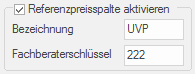
Dans la partie Valeurs standard p. factures d´acompte, vous pouvez indiquer une valeur d´acompte en pourcentage et un terme d´acompte. Lorsqu´une facture d´acompte est imprimée, CARAT peut sur base des pré-réglages, calculer automatiquement le terme d´acompte dépendant de la date d´impression ainsi que le montant d´acompte à partir de la hauteur de l´acompte.
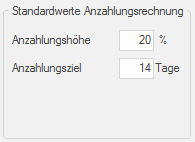
Dans la partie Remises, vous pouvez définir à l´aide de la case à cocher si lors de la création d´une position manuelle, l´option Considérer l´article pour la remise doit être activée ou désactivée. Si l´option n´est pas activée, une nouvelle position manuelle créée n´est pas considérée pour la remise.
Nouveau à partir de la version V2022.7.0.0, il est possible d'activer l'option permettant de tenir compte d'une remise après une correction manuelle du prix d'un article dans la nomenclature.
Dans la partie Modes paiement, vous pouvez diriger, quelles modalités de paiement utilisées dans votre société, doivent être utilisées pour vos documents. Utilisez les icônes de la barre d'outils dans la partie supérieure, pour ajouter de nouveaux modes de paiement, modifier ceux déjà existants ou les supprimer. Avec les deux touches à flèches double, vous pouvez déplacer le mode de paiement marqué dans la liste, à une autre position.
Dans la colonne Standard, vous pouvez marquer les modes de paiement qui doivent être utilisés dans chaque impression de document dans lequel un mode de paiement peut être affiché. Dans la colonne Standard Acompte, vous pouvez alternativement définir un mode de paiement alternatif pour les acompte.